Hinweis
Für den Zugriff auf diese Seite ist eine Autorisierung erforderlich. Sie können versuchen, sich anzumelden oder das Verzeichnis zu wechseln.
Für den Zugriff auf diese Seite ist eine Autorisierung erforderlich. Sie können versuchen, das Verzeichnis zu wechseln.
Azure Data Explorer-Cluster, die für ein bestimmtes Zeitintervall inaktiv waren, werden automatisch beendet. Inaktivität ist definiert als Cluster, bei denen in den letzten fünf Tagen keine Daten erfasst und keine Abfragen durchgeführt wurden. Das Intervall ist auf fünf Tage festgelegt und kann nicht geändert werden.
Das Clusterverhalten wird nicht automatisch fortgesetzt. Wenn der Cluster neu gestartet werden soll, starten Sie ihn manuell neu.
Hinweis
Die unten aufgeführten Clustertypen werden nicht automatisch beendet:
- Leader-Cluster. Weitere Informationen finden Sie unter Verwenden von Follower-Datenbanken.
- In einem virtuellen Netzwerk bereitgestellte Cluster
- Kostenlose Startcluster
- Cluster, für die die Einstellung zum automatischen Beenden deaktiviert ist
- Azure Synapse Data Explorer-Pools
Verwalten des Verhaltens für automatisches Beenden in Ihrem Cluster
Azure Data Explorer-Cluster werden standardmäßig mit der Clustereigenschaft enableAutoStop = true erstellt. Diese Eigenschaft kann entweder bei der Clustererstellung oder nach der Erstellung festgelegt oder geändert werden.
Legen Sie diese Eigenschaft mit einer der folgenden Methoden oder mit dem Azure-Portal fest:
Weitere Informationen finden Sie unter Anforderungstext.
Azure-Portal
Festlegen der Einstellungen für das automatische Beenden beim Erstellen eines neuen Clusters
- Führen Sie die Schritte unter Schnellstart: Erstellen eines Azure Data Explorer-Clusters und einer Datenbank aus.
- Wählen Sie auf der Registerkarte Konfigurationen die Optionen Cluster automatisch beenden>Ein aus.
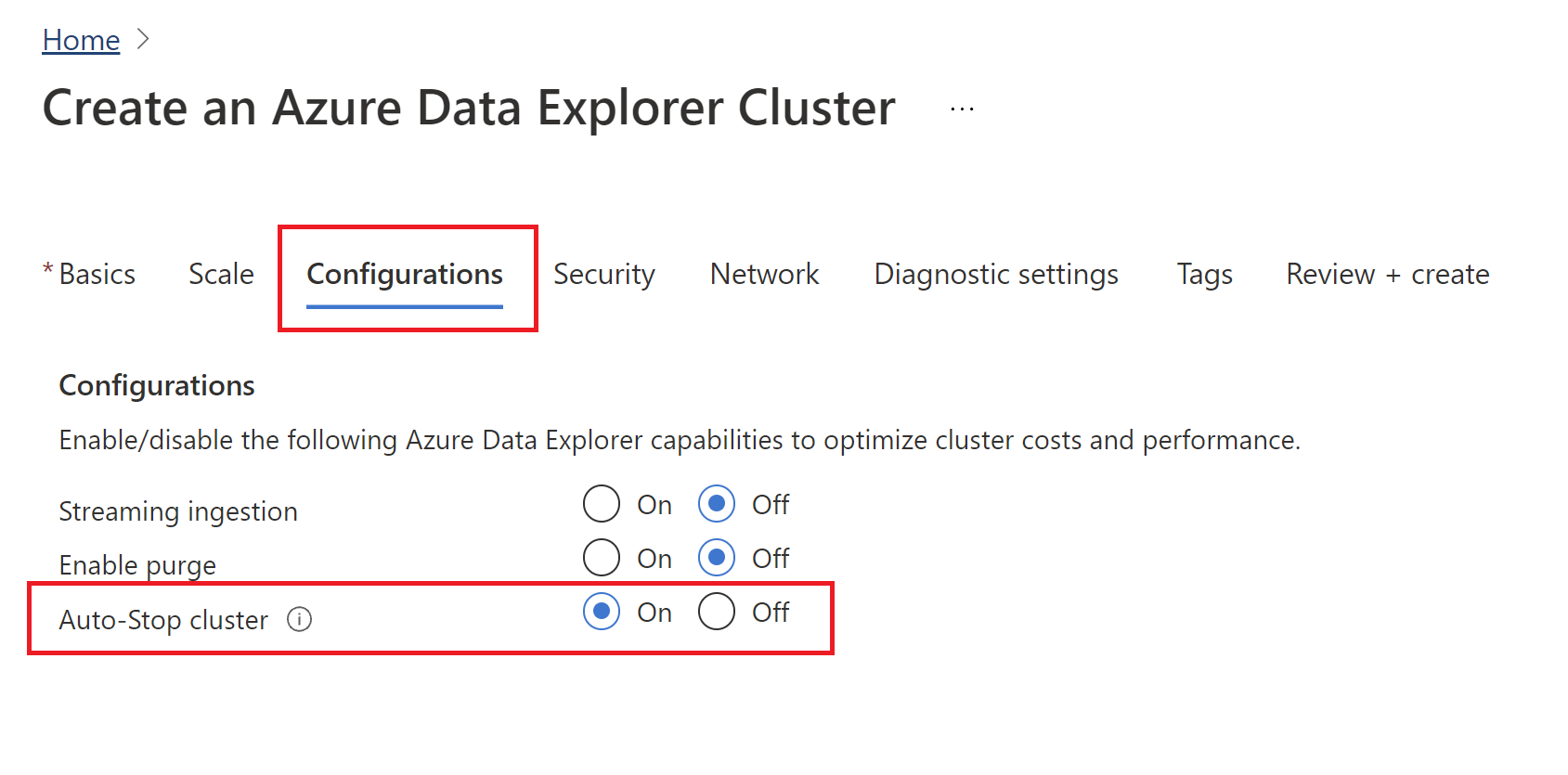
Ändern der Einstellungen für einen vorhandenen Cluster
So aktivieren/deaktivieren Sie „Cluster automatisch beenden“, nachdem der Cluster erstellt wurde
- Melden Sie sich beim Azure-Portal an.
- Navigieren Sie zu Ihrem Azure Data Explorer-Cluster.
- Wählen Sie unter Einstellungen die Option Konfigurationen aus.
- Wählen Sie im Bereich Konfigurationen die Option Ein/Aus aus, um die Option Cluster automatisch beenden zu aktivieren bzw. deaktivieren.
- Wählen Sie Speichern aus.
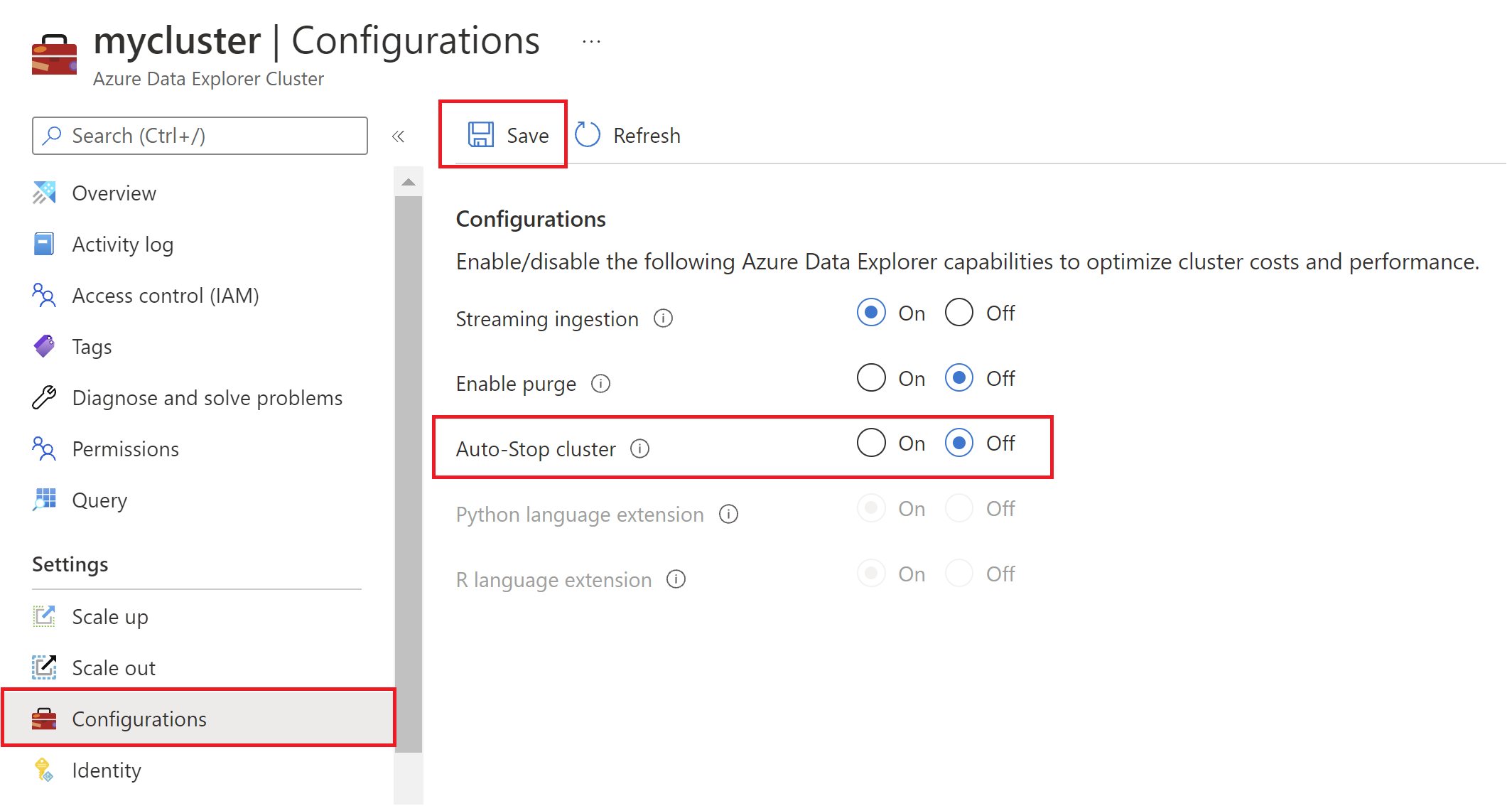
Überprüfen des automatischen Beendens mithilfe des Aktivitätsprotokolls
Wenn ein Cluster automatisch beendet wird, wird ein Aktivitätsprotokoll gesendet. Um zu überprüfen, wann und wie der Cluster beendet wurde, führen Sie die folgenden Schritte aus:
- Melden Sie sich beim Azure-Portal an.
- Navigieren Sie zum Azure Data Explorer-Cluster.
- Wählen Sie im linken Bereich Aktivitätsprotokoll aus.
- Wählen Sie einen Zeitraum aus.
- Suchen Sie unter Vorgangsname nach Cluster beenden.
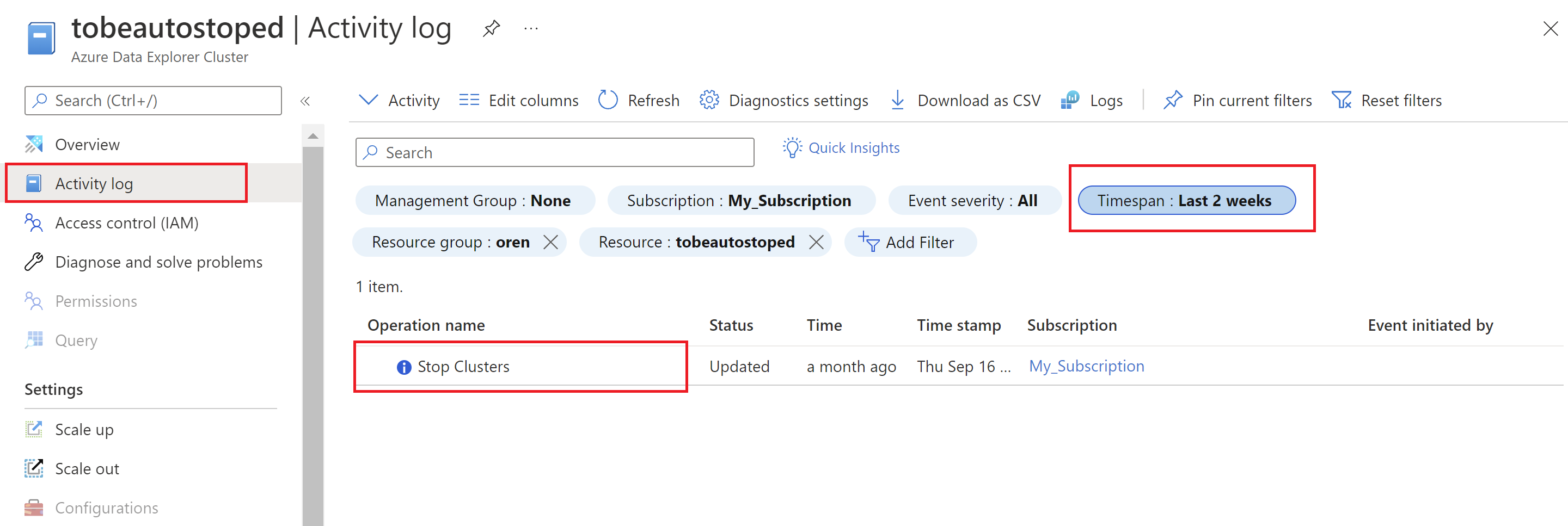
Beispiele
Beispiel für REST
Aktualisieren Sie den Cluster mithilfe des folgenden Vorgangs:
PATCH https://management.azure.com/subscriptions/12345678-1234-1234-1234-123456789098/resourceGroups/kustorgtest/providers/Microsoft.Kusto/clusters/kustoclustertest?api-version=2021-08-27
Anforderungstext zum Deaktivieren des automatischen Beendens
{
"properties": {
"enableAutoStop": false
}
}
Anforderungstext zum Aktivieren des automatischen Beendens
{
"properties": {
"enableAutoStop": true
}
}